Mouse adalah hardware komputer yang fungsinya sebagai penggerak kursor yang memberikan sebuah perintah masukan atau input pada sistem windows. Perangkat ini dinamakan mouse karena memang bentuknya menyerupai seekor tikus, dan kabel yang terhubung dengan komputer juga menyerupai seperti ekor tikus.
Fungsi utama dari mouse adalah menginput dan memasukan perintah pada komputer, sebagai penggerak pointer atau kursor ke layar komputer. Mouse juga digunakan untuk beberapa kegiatan seperti : double klik, drag, klik, geser, drag drop dan klik kanan, serta digunakan untuk melakukan scrolling pada layar dengan menggunakan roda scroll tengan pada mouse. Mouse juga berfungsi mengaktifkan tombol suatu perintah dan melakukan sebuah eksekusi pada sebuah aplikasi.
Untuk menjaga keawetan mouse maka diperlukan perawatan mouse yang dapat dilakukan sendiri tanpa bantuan orang lain. Beberapa langkah kegiatan perawatan mouse antara lain.
Untuk menjaga keawetan mouse maka diperlukan perawatan mouse yang dapat dilakukan sendiri tanpa bantuan orang lain. Beberapa langkah kegiatan perawatan mouse antara lain.
- Gunakan Mouse pad. Mouse pad berfungsi untuk mencegah datangnya debu yang ada pada optic.
- Menggeser mouse dengan pelan - pelan karena dia akan tahu kalau digerakkan, dia akan mengikuti perintah. Jadi intinya jangan kasar – kasar.
- Bila perlu, sekali - kali bersihkan opticnya dengan cotton bad. dibagian bawahnya, kan ada opticnya yang bercahaya.
Kerusakan Pada Mouse
Penggunaan mouse pada komputer terus menerus dapat mengakibatkan kerusakan pada bagian-bagian mose. Beberapa kerusakan pada mouse antara lain sebagai berikut.
1. Pointer Mouse Tidak bergerak
Masalah mouse ini bisa ditimbulkan oleh penggunaan CPU secara berlebihan atau bisa juga karena ada aplikasi yang mengalami hang/ not responding. Untuk mengatasi masalah ini, tunggu dan biarkan selama beberapa detik dan kemudian lihat apakah pointer mouse sudah bisa bergerak atau belum.
Tetapi jika ternyata pointer mouse masih tidak bisa bekerja, cobalah untuk memulih perintah task manager, caranya dari keyboard tekan ctrl + alt + delete bersama-sama, kemudian jika sudah muncul jendela task manager, anda bisa mematikan program-program yang tidak responding. Pada kasus terburuk, jika mouse pointer masih tidak bergerak, adalah dengan mematikan komputer secara langsung dengan menekan tombol power – off dan merestart komputer anda.
Lancarnya kursor mempermudah pekerjaan siapa saja dalam menggunakan komputer dewasa ini. Sangat menjengkelkan bila kursor bergerak tidak normal, terlebih-lebih bila bergeraknya macet. Masalah ini bisa timbul jika banyak debu di bagian bawah mouse anda atau mouse pad yang berdebu khususnya jika anda menggunakan mouse laser atau optical mouse. Bersihkan debu yang ada di bagian bawah mouse dan juga mouse pad atau mengganti mouse pad dengan yang baru.
Masalah lain yang sering muncul adalah pointer mouse yang meloncat - loncat secara acak sehingga pemakai kesulitan untuk menggunakan mouse secara tepat dan presisi. Pada kondisi ini, kemungkinan yang paling besar disebabkan karena kotornya komponen bola mouse. Karena komponen bola tersebut banyak bersentuhan dengan mouse pad yang tidak selalu bersih. Langkah untuk mengatasinya adalah:
- Buka penutup bola mouse di bagian bawah dengan memutarnya 90 derajat.
- Keluarkan bolanya dan bersihkan dengan air hangat atau alkohol serta sikat dengan kuas, lalu keringkan.
- Di bagian dalam mouse dapat diamati adanya tiga buah roda. Dua lebar dan satu yang kecil. Kotoran yang menempel pada komponen tersebut perlu dibersihkan. Demikian juga dengan kotoran yang menempel pada gerigi dan bantalan bola. Lakukan pembersihan dengan hati - hati sehingga tidak merusak komponen - komponen di dalamnya.
3. Pointer Mouse terlalu cepat atau terlalu lambat
Anda bisa mengatur kecepatan pointer mouse sekehendak pemakai. Untuk mengatur kecepatan mouse, pilih Control panel > Hardware and Sound > Device and Printer > Mouse, kemudian setting kecepatan mouse sesuai yang diinginkan
4. Mouse Tidak bekerja sama sekali
Koneksi yang terputus atau konektor mouse yang salah terhubung ke PS/2 atau USB adalah penyebab utama dalam masalah ini. Pada kasus tersebut, pertama anda harus memeriksa koneksi fisik mouse. Pada kasus yang terburuk, mungkin mouse sudah rusak dan harus menganti dengan yang baru.
5. Masalah Double Click
Anda dapat mengkonfigurasi kecepatan double click mouse anda sesuai zona kenyamanan Anda. Untuk ini, Anda juga perlu pergi ke : Control Panel> Hardware and sound > Device and Printer > Mouse. Dari sini anda dapat mengatur kecepatan double click.
Untuk yang menggunakan sistem operasi windows, keberadaan mouse hampir sama pentingnya dengan keyboard. Karena untuk pengoperasian komputer secara efektif, tidak mungkin hanya menggunakan keyboard. Oleh sebab itu, jika pada saat menghidupkan komputer ternyata mouse mengalami masalah, tentu cukup membingungkan dan harus ditemukan solusinya.
Untuk yang menggunakan sistem operasi windows, keberadaan mouse hampir sama pentingnya dengan keyboard. Karena untuk pengoperasian komputer secara efektif, tidak mungkin hanya menggunakan keyboard. Oleh sebab itu, jika pada saat menghidupkan komputer ternyata mouse mengalami masalah, tentu cukup membingungkan dan harus ditemukan solusinya.
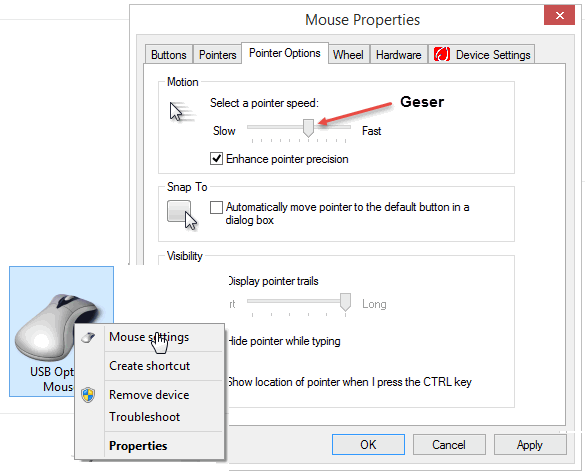










0 komentar:
Post a Comment
Mohon tidak memasukan link aktif.